在使用Windows 7操作系统的过程中,许多用户可能会遇到资源管理器(Explorer.exe)停止工作的问题。这一问题不仅影响了系统的正常运行,还可能导致用户无法访问文件和文件夹。本文将深入探讨Win7资源管理器停止工作的可能原因,并提供相应的解决方案。
一、资源管理器停止工作的常见原因
1. 系统文件损坏
Windows 7的资源管理器依赖于多个系统文件的正常运行。如果这些文件损坏或丢失,资源管理器可能会停止工作。常见的损坏文件包括explorer.exe、shell32.dll等。
2. 第三方软件冲突
某些第三方软件可能与资源管理器存在兼容性问题,导致其停止工作。例如,某些安全软件、系统优化工具或自定义桌面工具可能会干扰资源管理器的正常运行。
3. 注册表错误
注册表是Windows操作系统的核心组件之一,存储了大量的系统设置和配置信息。如果注册表中存在错误或损坏的条目,资源管理器可能会受到影响,从而停止工作。
4. 病毒或恶意软件感染
病毒或恶意软件可能会修改或破坏系统文件,导致资源管理器无法正常运行。此外,某些恶意软件可能会伪装成资源管理器,进一步干扰系统的正常操作。
5. 硬件问题
虽然较为罕见,但硬件问题也可能导致资源管理器停止工作。例如,内存故障或硬盘错误可能会影响系统的稳定性,进而导致资源管理器崩溃。
二、解决方案
1. 修复系统文件
如果资源管理器停止工作是由于系统文件损坏引起的,可以使用Windows自带的系统文件检查工具(SFC)进行修复。具体步骤如下:
- 打开命令提示符(以管理员身份运行)。
- 输入命令
sfc /scannow并按下回车键。 - 等待扫描和修复过程完成。
2. 检查并卸载冲突软件
如果怀疑第三方软件与资源管理器存在冲突,可以尝试以下步骤:
- 进入安全模式(按F8键启动时选择“安全模式”)。
- 逐个卸载最近安装的软件,观察资源管理器是否恢复正常。
- 如果问题解决,说明该软件存在兼容性问题,建议寻找替代软件或更新版本。
3. 修复注册表错误
注册表错误可能导致资源管理器停止工作。可以通过以下步骤进入注册表并进行修复:
- 按下
Win + R键,输入regedit并按下回车键,打开注册表编辑器。 - 导航到
HKEY_LOCAL_MACHINE\SOFTWARE\Microsoft\Windows\CurrentVersion\Explorer。 - 检查是否有异常的键值或条目,删除或修复这些错误。
注意: 修改注册表前,请务必备份注册表,以防数据丢失。
4. 扫描并清除病毒
如果怀疑资源管理器停止工作是由病毒或恶意软件引起的,可以使用杀毒软件进行全面扫描和清除。建议使用知名的杀毒软件,如卡巴斯基、诺顿等,确保系统安全。
5. 检查硬件问题
如果以上方法均无法解决问题,可能是硬件问题导致的。可以尝试以下步骤:
- 检查内存条是否松动,重新插拔内存条。
- 使用硬盘检测工具检查硬盘是否存在坏道或错误。
- 如果硬件问题严重,建议联系专业技术人员进行维修或更换。
三、预防措施
为了避免资源管理器停止工作的问题,可以采取以下预防措施:
- 定期更新系统:确保Windows 7系统始终保持最新状态,以获得最新的安全补丁和功能更新。
- 谨慎安装软件:避免安装来源不明的软件,尽量选择官方或可信的软件来源。
- 定期备份数据:定期备份重要数据,以防系统故障导致数据丢失。
- 使用系统优化工具:使用可靠的系统优化工具,定期清理垃圾文件和优化系统性能。
四、总结
Win7资源管理器停止工作是一个常见但令人头疼的问题。通过本文的分析,我们可以看到,这一问题可能由多种原因引起,包括系统文件损坏、第三方软件冲突、注册表错误、病毒感染以及硬件问题。针对不同的原因,我们提供了相应的解决方案,帮助用户快速恢复系统的正常运行。同时,通过采取预防措施,可以有效减少资源管理器停止工作的发生频率,确保系统的稳定性和安全性。









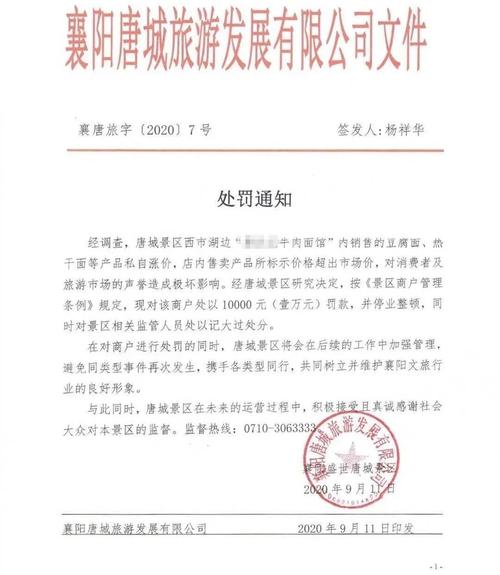
评论